Порой, устав от череды серых бесконечных будней, так хочется чего-нибудь необычного, например очутиться в параллельном мире или космическом пространстве. Конечно, можно послушать диск любимой группы, почитать интересную книгу или целый день смотреть фантастические фильмы о безбрежных космических далях. А что, если самому создать картины далекого космоса, причем так, как это себе представляешь? Вот специально для таких любителей и была разработана программа Universe. Конечно, с ее помощью нельзя «построить» реальное космическое пространство со всеми созвездиями — для подобной работы есть специальный продукт, в частности StarCalc (http://www.bankvoronezh.ru/HomePages/ Zavalishin/main.htm). Однако сотворить «свой космос» Universe поможет.
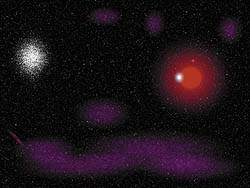 |
| Чем не иллюстрация к «Космической Одиссее» Артура Кларка? |
Графический редактор Universe самостоятельно рисует заранее предопределенные изображения. Пользователю остается лишь задать их параметры и расположить по своему усмотрению. Программа проста и удобна в использовании, но на ее освоение все же придется затратить некоторое время.
Можно создавать картины любых размеров, хотя очень большие изображения не будут помещаться на экране, и тогда придется пользоваться полосами прокрутки (к сожалению, в Universe нет функции масштабирования). Фон звездного неба по умолчанию черный, каким, собственно, и должен быть, но если хочется, цвет его легко изменить.
На панели инструментов Universe есть специальная кнопка, с помощью которой можно представить какой-либо объект или выбрать картинку из меню Design. При этом появляется окно предварительного просмотра изображения, где можно задать его свойства и изменить параметры отображения (для каждого свои). В каждом окне задания свойств имеется кнопка Default Properties, позволяющая установить наиболее правильные, по мнению разработчиков программы, параметры отмеченного объекта. Если приходится часто изменять сразу несколько параметров, то можно так настроить Universe, что изображение будет обновляться всякий раз, когда оно выделяется мышью. Это бывает нужно при работе на «слабых» ПК. Рекомендуется сохранять картину после любой значительной операции — к сожалению, «откат» возможен лишь на один шаг.

|
| Созидать свой космос в Universe легко и приятно |
Выбрав на панели инструментов кнопку Star Field, можно щелчком мыши добавить в проект первый объект — звезды, причем при каждом щелчке изображение заполняется случайным образом разбросанными точками (по умолчанию белого цвета), для которых позже можно указать плотность и яркость.
После этого можно перейти и к созданию звездного скопления. Нужно выбрать на панели инструментов или в меню Design кнопку Cluster, а затем мышью указать место, где должен появиться новый объект. Чтобы построить объекты Universe (кроме звездного неба) нужно, нажав левую кнопку, провести мышью по изображению — возникнет увеличивающийся круг, в центре которого и построится желаемый объект.
Следующий объект Universe — Nebula, или туманность, состоящая из совмещенных двухцветных облаков. Для нее можно задать несколько параметров. Так, Dropoff отражает «изрезанность» контура туманности («резкость» ее границы), а если установить его значение равным нулю, то туманность превратится в четко очерченный цветной круг. Параметр Intensity характеризует интенсивность окраски туманности. Если установить очень большую его величину, то из разрозненных облаков образуется равномерно окрашенный круг. Границы можно сделать размытыми, задав Dropoff свыше единицы. Тогда объект будет напоминать планетарную туманность, изображение которой часто встречается в книгах по астрономии. Еще один параметр, Color Freq, указывает, сколько раз должны повторяться цветные круги, а другой, Rotation, задает расположение объекта относительно границ картины. InnerColor и OuterColor показывают цвет туманности.
 |
| Создайте свой Юпитер |
Перед началом работы в программе имеет смысл поварьировать параметрами разных объектов, задавая им всевозможные значения, чтобы понять, какие интересные эффекты удастся получить. Например, если задать Dropoff равным 0, Intensity — 100 и Color Freq — 350, то образуется весьма интересный узор, к которому можно и цвета подобрать.
Кнопка Star позволяет создать звезду с короной любого цвета. Здесь параметр Dropoff отражает соотношение между размерами диска звезды и ее короны, а Radius — размер самого диска.
Объект Interstellar Gas — межзвездный газ — может быть произвольного тона. Его используют, чтобы придать звездам на каком-либо участке неба одинаковую окраску.
Есть еще и спиральная галактика под названием Vortex. Можно считать, что это просто Nebula, закрученная по спирали. Для нее добавлены радиус затемнения Inner Radius в середине галактики и степень закрученности (Swirl Freq).
Интересна «вспышка», или Lens Flare. Эта звезда с лучами определяется такими параметрами, как число лучей (Number), интенсивность свечения луча (Intensity), а также диаметр центральной окружности. Свойство Ring on указывает, должно ли эту звезду окружать цветное кольцо. Варьируя значениями Lens Flare, можно добиться весьма впечатляющих эффектов. Например, если установить Dropoff равным 200, центр звездочки — 10, число лучей — 100, а интенсивность их свечения — 0,5, а также включить опцию Ring on, то получившийся объект можно использовать для создания, например, эмблемы.
 |
| Тысячелетиями мчащаяся в пространстве «Мертвая планета» |
Кроме перечисленных объектов есть еще три — планеты. Для них можно задать параметры облаков: цвет, их расположение относительно экватора (Cariolis Effect), степень перемешанности (Fractal Dimensions).
Параметры планет указываются, в отличие от всех остальных объектов Universe, в двух окнах. В первом они устанавливаются для самой планеты (цвет облаков и прочее для планеты типа «Венера» — Venus — и характеристики поверхности для остальных объектов), во втором — видимость и освещенность объекта.
Самый сложный и красивый объект, который можно получить в программе Universe, — планета типа «Земля». В окне настройки ее параметров имеются три поля: в Sea Level приводится доля поверхности, занятая синим водным пространством, в Landscape — характеристики ландшафта, а в Climate — климатические показатели планеты.
Для планеты типа «Земля» можно ввести толщину облачного слоя (Clouds), его раздробленность по видимому диску (Fractal Dimensions), процент покрываемой облаками поверхности (Coverage) и размеры полярных шапок (Ice Caps). Расположив на поверхности планеты объекты Lens Flare, можно получить некое подобие городов, а если поместить Star, то получится картина, напоминающая ядерный взрыв.
Планета типа «Луна» состоит из нескольких пятен двух цветов (по умолчанию — серого цвета). Их можно «переплести» как произвольно, так и с помощью алгоритмов Linear и Periodic (пункт Bump Map). Кроме того, можно задать соотношение двухцветных поверхностей и степень перемешанности участков с различной поверхностью (Fractal Dimensions), а изменив установки по умолчанию, например указав другие цвета поверхностей и уменьшив значение Fractal Dimensions, — получить какую-нибудь необыкновенную картину вроде «Мертвой планеты».
Расположение облаков, континентов, морей на объектах-планетах случайное и получается на основании установленных параметров. Чтобы изменить их местоположение при тех же параметрах, достаточно просто щелкнуть мышью на изображении планеты в окне редактирования параметров. Программа Universe позволяет копировать нужный фрагмент графики в буфер обмена и брать оттуда нужный объект. При нажатии соответствующей кнопки вокруг курсора образуется рамка (равная по размеру вставляемой картинке), которая устанавливается в необходимое место.
 |
| Город на спутнике Юпитера. А так похож на Москву |
Программа может пригодиться не только для воплощения космических фантазий, но и для того, чтобы оригинально украсить совсем обычные фотографии. Например, можно превратить собор в инопланетный замок или добавить Юпитер на московское небо. Для этого сначала следует отсканировать фотографию и запомнить файл в формате bmp или jpg — другие форматы в Universe не распознаются.
В общем, Universe — прекрасный инструмент для создания картин космического пространства и украшения фантастическими объектами различных изображений. Кроме того, некоторые параметры, например Lens Flare, можно использовать для того, чтобы автоматически нарисовать красивые узоры и знаки. Общие правила при работе с Universe просты: не бойтесь экспериментировать, подбирайте желаемые параметры объектов и не забывайте следить за видом своей планеты в окне предварительного просмотра.
Загрузить программу можно с Web-узла компании DiardSoftware (www.diardsoftware.com). Архив занимает 1068 Кбайт. К сожалению, Universe распространяется как условно-бесплатная программа, так что если она не зарегистрирована, то ее возможности будут ограничены.
Орлов Антон Александрович,
antorlov@inbox.ru,
http://antorlov.nm.ru